移动硬盘的文件打不开了怎么恢复
- 格式:doc
- 大小:86.00 KB
- 文档页数:2
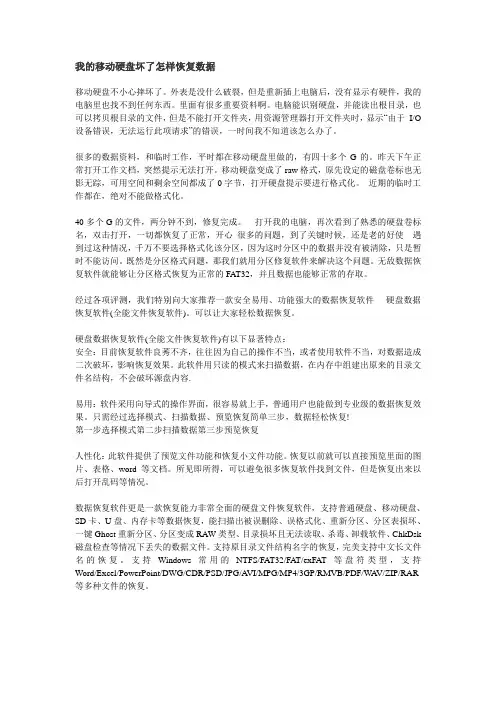
我的移动硬盘坏了怎样恢复数据移动硬盘不小心摔坏了。
外表是没什么破裂,但是重新插上电脑后,没有显示有硬件,我的电脑里也找不到任何东西。
里面有很多重要资料啊。
电脑能识别硬盘,并能读出根目录,也可以拷贝根目录的文件,但是不能打开文件夹,用资源管理器打开文件夹时,显示“由于I/O 设备错误,无法运行此项请求”的错误,一时间我不知道该怎么办了。
很多的数据资料,和临时工作,平时都在移动硬盘里做的,有四十多个G的。
昨天下午正常打开工作文档,突然提示无法打开。
移动硬盘变成了raw格式,原先设定的磁盘卷标也无影无踪,可用空间和剩余空间都成了0字节,打开硬盘提示要进行格式化。
近期的临时工作都在,绝对不能做格式化。
40多个G的文件,两分钟不到,修复完成。
打开我的电脑,再次看到了熟悉的硬盘卷标名,双击打开,一切都恢复了正常,开心很多的问题,到了关键时候,还是老的好使遇到过这种情况,千万不要选择格式化该分区,因为这时分区中的数据并没有被清除,只是暂时不能访问。
既然是分区格式问题,那我们就用分区修复软件来解决这个问题。
无敌数据恢复软件就能够让分区格式恢复为正常的FAT32,并且数据也能够正常的存取。
经过各项评测,我们特别向大家推荐一款安全易用、功能强大的数据恢复软件----硬盘数据恢复软件(全能文件恢复软件)。
可以让大家轻松数据恢复。
硬盘数据恢复软件(全能文件恢复软件)有以下显著特点:安全:目前恢复软件良莠不齐,往往因为自己的操作不当,或者使用软件不当,对数据造成二次破坏,影响恢复效果。
此软件用只读的模式来扫描数据,在内存中组建出原来的目录文件名结构,不会破坏源盘内容.易用:软件采用向导式的操作界面,很容易就上手,普通用户也能做到专业级的数据恢复效果。
只需经过选择模式、扫描数据、预览恢复简单三步,数据轻松恢复!第一步选择模式第二步扫描数据第三步预览恢复人性化:此软件提供了预览文件功能和恢复小文件功能。
恢复以前就可以直接预览里面的图片、表格、word等文档。
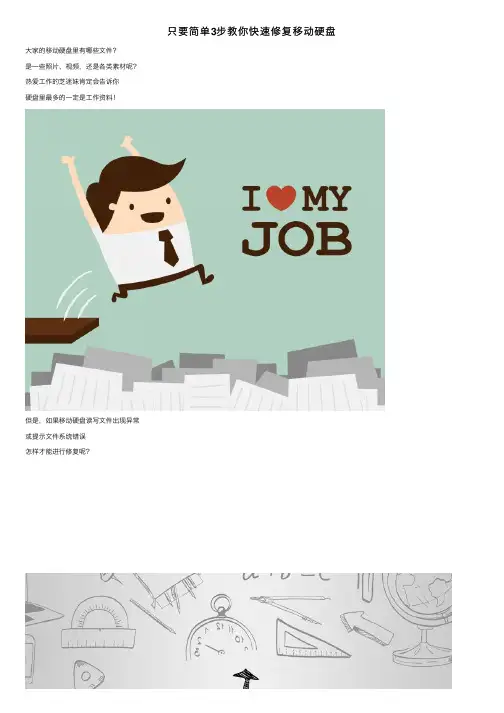
只要简单3步教你快速修复移动硬盘⼤家的移动硬盘⾥有哪些⽂件?
是⼀些照⽚、视频,还是各类素材呢?
热爱⼯作的芝迷妹肯定会告诉你
硬盘⾥最多的⼀定是⼯作资料!
但是,如果移动硬盘读写⽂件出现异常
或提⽰⽂件系统错误
怎样才能进⾏修复呢?
步骤2
打开右键菜单,选择属性
随后点击⼯具选卡
点击查错⼀栏的检查按钮
点击修复驱动器即可开始尝试修复之后只要耐⼼等待完成即可
⽅法⼆
步骤2
窗⼝中输⼊“chkdsk E: /f”,按下回车键PS:上述命令中的“E:”需替换成
移动硬盘实际所在的盘符
随后等待命令执⾏完毕即可
以上就是修复移动硬盘的⽅法啦~。

移动硬盘文件打不开移动硬盘文件打不开对于移动硬盘,很多工作者和技术人员都比较偏爱,因为相较于U盘,移动硬盘的安全性能更高,容量也相对较大一些。
但是,移动硬盘并不是绝对安全的`,一些用户在使用移动硬盘时,可能会遇到移动硬盘文件打不开的情况,对于这种情况,到底是什么原因造成的呢?移动硬盘文件打不开如何修复?一般情况下,当移动硬盘无法打开时,我们会看到无法访问H:.文件或目录损坏且无法读取的信息,另外,我们可以看到移动硬盘盘符的信息里只有总容量可见,其他可用和剩余容量均为0,且磁盘格式为raw。
为什么会出现这种情况呢?移动硬盘文件打不开原因:1)数据线问题:换个数据线试试2)USB接口供电不足:换个USB插口3)移动硬盘软件问题:突然插拔、死机、编辑,拷贝文件时卡住很容易造成分区表部分损坏,就会出现提示格式化等问题。
而其中的FAT表损坏的话,就会出现文件乱码或是打不开等情况。
4)硬件问题:移动硬盘本身有坏块,或是存储芯片接触不良,都会出现提示格式化等问题。
对于移动硬盘打不开问题,用户可以自行尝试以下方法进行修复,不过该方法并不能保证一定解决故障问题。
移动硬盘打不开处理方法1:1、双击盘符后提示文件或目录损坏,单击确定。
2、单击开始菜单,然后输入cmd,在最上方的备选程序图标上右击,选择以管理员身份运行。
3、假设盘符为G:,那么输入命令 chkdsk g: /f后回车:并在提示要继续吗之后,输入y后回车,耐性等待检验完成后,即可继续使用硬盘。
移动硬盘文件打不开处理方法2:1、在硬盘分区上右击,选择属性:2、单击工具选项卡后,单击开始检查:3、将两个选项全部勾选后,单击开始:4、内心等待检查结果出现后,单击关闭:5、在检查过程中,会自动修复可修复的分区错误信息。
如果移动硬盘中存储了非常重要的数据,大家也可尝试使用顶尖数据恢复软件将移动硬盘中的数据恢复出来,然后再对移动硬盘进行修复操作。
顶尖数据恢复软件功能非常强大,可以实现移动硬盘的深度扫描恢复,而软件采用的向导式界面,又可帮助用户轻松完成恢复操作。
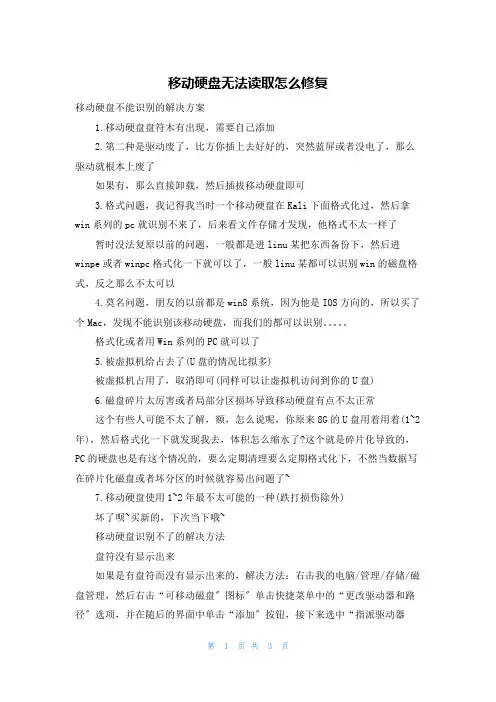
移动硬盘无法读取怎么修复移动硬盘不能识别的解决方案1.移动硬盘盘符木有出现,需要自己添加2.第二种是驱动废了,比方你插上去好好的,突然蓝屏或者没电了,那么驱动就根本上废了如果有,那么直接卸载,然后插拔移动硬盘即可3.格式问题,我记得我当时一个移动硬盘在Kali下面格式化过,然后拿win系列的pc就识别不来了,后来看文件存储才发现,他格式不太一样了暂时没法复原以前的问题,一般都是进linu某把东西备份下,然后进winpe或者winpc格式化一下就可以了,一般linu某都可以识别win的磁盘格式,反之那么不太可以4.莫名问题,朋友的以前都是win8系统,因为他是IOS方向的,所以买了个Mac,发现不能识别该移动硬盘,而我们的都可以识别。
格式化或者用Win系列的PC就可以了5.被虚拟机给占去了(U盘的情况比拟多)被虚拟机占用了,取消即可(同样可以让虚拟机访问到你的U盘)6.磁盘碎片太厉害或者局部分区损坏导致移动硬盘有点不太正常这个有些人可能不太了解,额,怎么说呢,你原来8G的U盘用着用着(1~2年),然后格式化一下就发现我去,体积怎么缩水了?这个就是碎片化导致的,PC的硬盘也是有这个情况的,要么定期清理要么定期格式化下,不然当数据写在碎片化磁盘或者坏分区的时候就容易出问题了~7.移动硬盘使用1~2年最不太可能的一种(跌打损伤除外)坏了呗~买新的,下次当下哦~移动硬盘识别不了的解决方法盘符没有显示出来如果是有盘符而没有显示出来的,解决方法:右击我的电脑/管理/存储/磁盘管理,然后右击“可移动磁盘〞图标〞单击快捷菜单中的“更改驱动器和路径〞选项,并在随后的界面中单击“添加〞按钮,接下来选中“指派驱动器号〞,同时从该选项旁边的下拉列表中选择适宜的盘符,在单击确定即可。
最后翻开我的电脑,就能看到移动硬盘的盘符了。
电源给USB供电缺乏由于USB硬盘在工作的时候也需要消耗一定的电能,如果直接通过USB接口来取电,很有可能出现供电缺乏。

修复移动硬盘“文件或目录损坏且无法读取”错误2008-08-05 12:58分类:硬件字号:大中小昨天在用移动硬盘下载文件时忽然出错,以为是小错误并没在意,直接关机拔掉了硬盘。
今天再连到电脑上时,发现硬盘无法读取,XP提示“文件或目录损坏且无法读取”。
换了台电脑试了下,问题依旧。
根据提示,这应该只是文件目录索引损坏,修复索引即可。
因为这个硬盘是NTFS格式,所以想到用CHKNTFS 命令修复,可是却显示无法读取。
又尝试用CHKDSK /F命令,结果修复刚开始就停住了,跳出命令行提示符,修复失败。
看来不仅仅是目录索引的的问题,那是不是硬盘盒的问题呢?于是换了个硬盘盒再试,还是不行。
难道是分区表出错吗?因为查看该盘属性时显示的数据都是0,所以想到修复分区表试试。
用SPFDISK查看分区信息,结果却很正常。
不明所以的情况下,就想重置MBR试试。
重置MBR后,重启进入XP,结果问题依旧。
重启再进入DOS,用支持NTFS的KV3000杀毒程序扫描,可以读取该盘,且文件目录和文件都在。
这说明文件并没有受损,那应该还是目录索引的问题,可为什么用CHKDSK不行呢?回到XP,再次用CHKDSK /F命令修复,没想到这次却顺利修复完成。
打开该盘,所有文件都回来了,除了其中的少量文件受损不能打开外,其它大部分都可以正常运行,尤其是里面的重要文件全部都完好无损。
真奇怪,为什么刚才不行,现在却可以了呢?是因为重置了MBR吗?既然已经修好,就把硬盘拆下来,装回原来的硬盘盒。
接上电脑后开机,刚才的问题又出现了。
拔下来再插入,还是老样子。
怎么会这样?只是折装下又坏了?按刚才的步骤进入SPFDISK想重置MBR,结果发现根本认不到这个硬盘。
换了几种硬盘修复工具,都没认到这个盘。
实在没办法,再把硬盘拆下来,装入刚才那个硬盘盒。
开机,连上移动硬盘,问题依旧。
试着运行CHKDSK,没想到居然顺利修复完成。
再在XP点击该盘盘符,顺利打开,文件又都回来了。
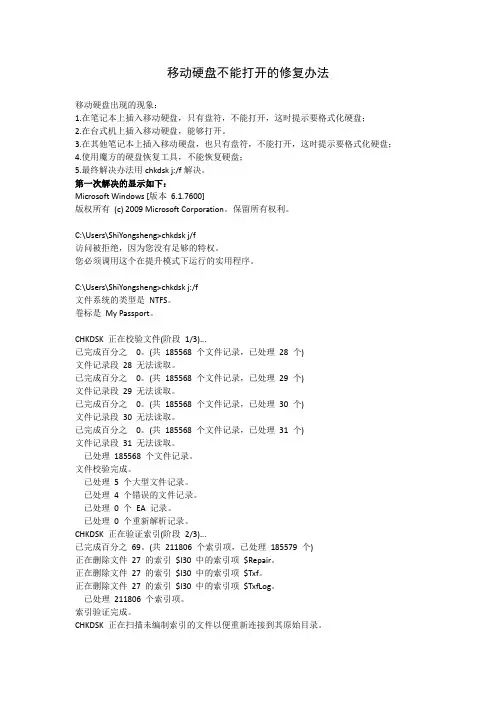
移动硬盘不能打开的修复办法移动硬盘出现的现象:1.在笔记本上插入移动硬盘,只有盘符,不能打开,这时提示要格式化硬盘;2.在台式机上插入移动硬盘,能够打开。
3.在其他笔记本上插入移动硬盘,也只有盘符,不能打开,这时提示要格式化硬盘;4.使用魔方的硬盘恢复工具,不能恢复硬盘;5.最终解决办法用chkdsk j:/f解决。
第一次解决的显示如下:Microsoft Windows [版本6.1.7600]版权所有(c) 2009 Microsoft Corporation。
保留所有权利。
C:\Users\ShiYongsheng>chkdsk j/f访问被拒绝,因为您没有足够的特权。
您必须调用这个在提升模式下运行的实用程序。
C:\Users\ShiYongsheng>chkdsk j:/f文件系统的类型是NTFS。
卷标是My Passport。
CHKDSK 正在校验文件(阶段1/3)...已完成百分之0。
(共185568 个文件记录,已处理28 个)文件记录段28 无法读取。
已完成百分之0。
(共185568 个文件记录,已处理29 个)文件记录段29 无法读取。
已完成百分之0。
(共185568 个文件记录,已处理30 个)文件记录段30 无法读取。
已完成百分之0。
(共185568 个文件记录,已处理31 个)文件记录段31 无法读取。
已处理185568 个文件记录。
文件校验完成。
已处理5 个大型文件记录。
已处理4 个错误的文件记录。
已处理0 个EA 记录。
已处理0 个重新解析记录。
CHKDSK 正在验证索引(阶段2/3)...已完成百分之69。
(共211806 个索引项,已处理185579 个)正在删除文件27 的索引$I30 中的索引项$Repair。
正在删除文件27 的索引$I30 中的索引项$Txf。
正在删除文件27 的索引$I30 中的索引项$TxfLog。
已处理211806 个索引项。
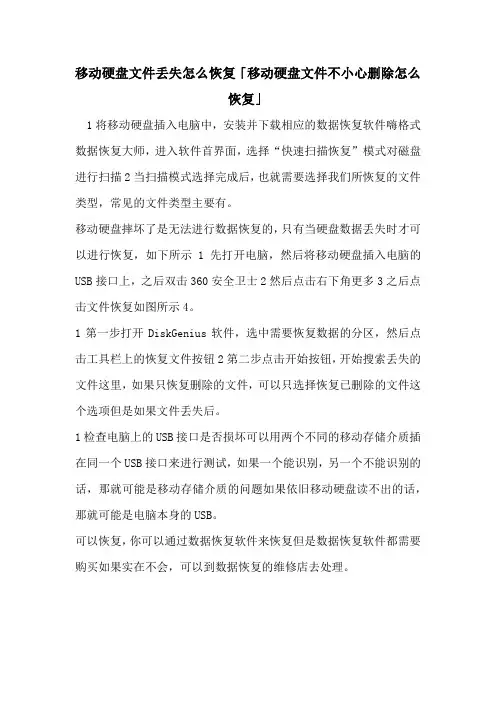
移动硬盘文件丢失怎么恢复「移动硬盘文件不小心删除怎么恢复」1将移动硬盘插入电脑中,安装并下载相应的数据恢复软件嗨格式数据恢复大师,进入软件首界面,选择“快速扫描恢复”模式对磁盘进行扫描2当扫描模式选择完成后,也就需要选择我们所恢复的文件类型,常见的文件类型主要有。
移动硬盘摔坏了是无法进行数据恢复的,只有当硬盘数据丢失时才可以进行恢复,如下所示1先打开电脑,然后将移动硬盘插入电脑的USB接口上,之后双击360安全卫士2然后点击右下角更多3之后点击文件恢复如图所示4。
1第一步打开DiskGenius软件,选中需要恢复数据的分区,然后点击工具栏上的恢复文件按钮2第二步点击开始按钮,开始搜索丢失的文件这里,如果只恢复删除的文件,可以只选择恢复已删除的文件这个选项但是如果文件丢失后。
1检查电脑上的USB接口是否损坏可以用两个不同的移动存储介质插在同一个USB接口来进行测试,如果一个能识别,另一个不能识别的话,那就可能是移动存储介质的问题如果依旧移动硬盘读不出的话,那就可能是电脑本身的USB。
可以恢复,你可以通过数据恢复软件来恢复但是数据恢复软件都需要购买如果实在不会,可以到数据恢复的维修店去处理。
1下载安装数据恢复软件以嗨格式数据恢复大师为例 2打开软件,将数据丢失的硬盘插入电脑中,选择快速扫描恢复对磁盘进行扫描 3选择原文件所丢失的位置移动硬盘4开始扫描 5按照文件路径,依次选择需要恢。
不可读无法读的数据数据恢复Datarecovery是指通过技术手段,将保存在台式机硬盘笔记本硬盘服务器硬盘存储磁带库移动硬盘U盘数码存储卡Mp3等等设备上丢失的电子数据进行抢救和恢复的技术。
DiskGenius是一款好用的数据恢复及分区管理软件,可以帮助用户解决各种常见的数据丢失问题,例如,硬盘误删除重要文件移动硬盘打不开提示未被格式化硬盘被重新分区等U盘被格式化等对于常见的删除恢复问题,只要丢失的文件没。
移动硬盘数据丢失后可以恢复的,具体恢复方法需要借助专业的数据恢复软件进行操作,可参考以下数据恢复方法和步骤1下载安装数据恢复软件嗨格式数据恢复大师2打开软件,选择“快速扫描恢复”模式对磁盘进行扫描3选择。
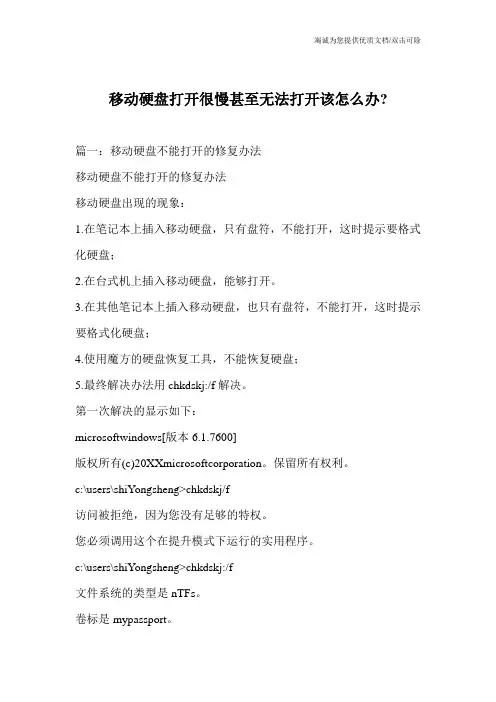
移动硬盘打开很慢甚至无法打开该怎么办?篇一:移动硬盘不能打开的修复办法移动硬盘不能打开的修复办法移动硬盘出现的现象:1.在笔记本上插入移动硬盘,只有盘符,不能打开,这时提示要格式化硬盘;2.在台式机上插入移动硬盘,能够打开。
3.在其他笔记本上插入移动硬盘,也只有盘符,不能打开,这时提示要格式化硬盘;4.使用魔方的硬盘恢复工具,不能恢复硬盘;5.最终解决办法用chkdskj:/f解决。
第一次解决的显示如下:microsoftwindows[版本6.1.7600]版权所有(c)20XXmicrosoftcorporation。
保留所有权利。
c:\users\shiYongsheng>chkdskj/f访问被拒绝,因为您没有足够的特权。
您必须调用这个在提升模式下运行的实用程序。
c:\users\shiYongsheng>chkdskj:/f文件系统的类型是nTFs。
卷标是mypassport。
chKDsK正在校验文件(阶段1/3)...已完成百分之0。
(共185568个文件记录,已处理28个)文件记录段28无法读取。
已完成百分之0。
(共185568个文件记录,已处理29个)文件记录段29无法读取。
已完成百分之0。
(共185568个文件记录,已处理30个)文件记录段30无法读取。
已完成百分之0。
(共185568个文件记录,已处理31个)文件记录段31无法读取。
已处理185568个文件记录。
文件校验完成。
已处理5个大型文件记录。
已处理4个错误的文件记录。
已处理0个eA记录。
已处理0个重新解析记录。
chKDsK正在验证索引(阶段2/3)...已完成百分之69。
(共211806个索引项,已处理185579个) 正在删除文件27的索引$I30中的索引项$Repair。
正在删除文件27的索引$I30中的索引项$Txf。
正在删除文件27的索引$I30中的索引项$TxfLog。
已处理211806个索引项。

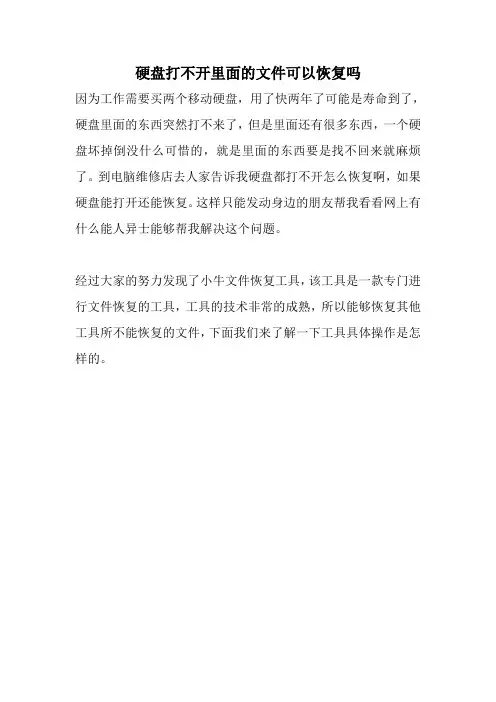
硬盘打不开里面的文件可以恢复吗
因为工作需要买两个移动硬盘,用了快两年了可能是寿命到了,硬盘里面的东西突然打不来了,但是里面还有很多东西,一个硬盘坏掉倒没什么可惜的,就是里面的东西要是找不回来就麻烦了。
到电脑维修店去人家告诉我硬盘都打不开怎么恢复啊,如果硬盘能打开还能恢复。
这样只能发动身边的朋友帮我看看网上有什么能人异士能够帮我解决这个问题。
经过大家的努力发现了小牛文件恢复工具,该工具是一款专门进行文件恢复的工具,工具的技术非常的成熟,所以能够恢复其他工具所不能恢复的文件,下面我们来了解一下工具具体操作是怎样的。
工具使用也超级简单,就是因为我文件比较大,上百个G。
所以,超级费时间,但是为了能找回文件,等一上午就一上午吧。
简单给大家分享一下使用方法吧!启动小牛硬盘文件恢复工具之后,经过短暂的扫描之后,程序要求用户选中误删文件所在的那个分区,程序默认是查找所有被删除的文件,你可以在搜索栏中搜索你想要恢复的单个文件。
点击“下一步”后,程序开始扫描该分区。
那些已删除的文件被无敌文件恢复工具找到后,可根据文件名“预览”按钮来查看所选文件里面的内容,这一点对于查找文本文件非常有用。
在小牛文件恢复工具的使用过程中,有任何不明白的地方都可以
咨询在线客服,客服会远程为你解答,直到恢复成功为止。
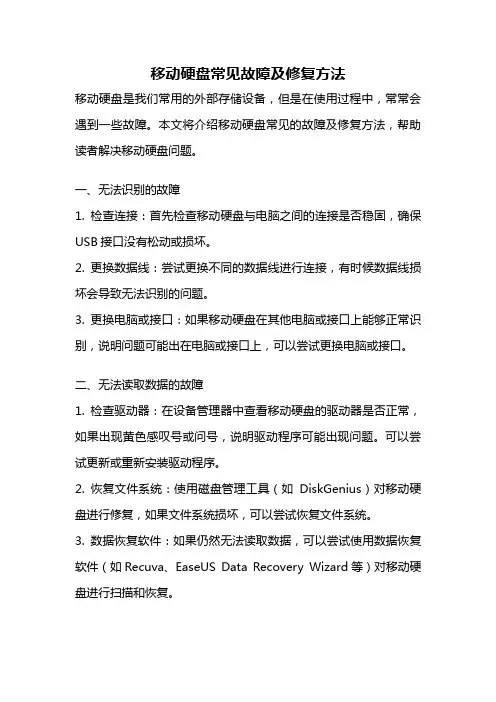
移动硬盘常见故障及修复方法移动硬盘是我们常用的外部存储设备,但是在使用过程中,常常会遇到一些故障。
本文将介绍移动硬盘常见的故障及修复方法,帮助读者解决移动硬盘问题。
一、无法识别的故障1. 检查连接:首先检查移动硬盘与电脑之间的连接是否稳固,确保USB接口没有松动或损坏。
2. 更换数据线:尝试更换不同的数据线进行连接,有时候数据线损坏会导致无法识别的问题。
3. 更换电脑或接口:如果移动硬盘在其他电脑或接口上能够正常识别,说明问题可能出在电脑或接口上,可以尝试更换电脑或接口。
二、无法读取数据的故障1. 检查驱动器:在设备管理器中查看移动硬盘的驱动器是否正常,如果出现黄色感叹号或问号,说明驱动程序可能出现问题。
可以尝试更新或重新安装驱动程序。
2. 恢复文件系统:使用磁盘管理工具(如DiskGenius)对移动硬盘进行修复,如果文件系统损坏,可以尝试恢复文件系统。
3. 数据恢复软件:如果仍然无法读取数据,可以尝试使用数据恢复软件(如Recuva、EaseUS Data Recovery Wizard等)对移动硬盘进行扫描和恢复。
三、速度慢或卡顿的故障1. 清理磁盘:移动硬盘存储空间不足时,会导致读写速度变慢。
可以使用磁盘清理工具(如CCleaner)清理无用文件,释放存储空间。
2. 检查病毒:病毒感染也会导致移动硬盘速度变慢,可以使用杀毒软件对移动硬盘进行全盘扫描,清除病毒。
3. 整理碎片:使用磁盘碎片整理工具(如DiskGenius)对移动硬盘进行碎片整理,提高读写速度。
四、无法写入数据的故障1. 检查写保护开关:一些移动硬盘上有写保护开关,如果开关处于锁定状态,就无法写入数据。
2. 更换USB接口:有时USB接口损坏会导致无法写入数据,可以尝试更换其他USB接口。
3. 格式化移动硬盘:如果以上方法无效,可以尝试将移动硬盘格式化。
但是请注意,格式化会清除硬盘上的所有数据,请提前备份重要数据。
五、发出异常声音的故障1. 停止使用:如果移动硬盘发出异常声音,说明硬盘可能出现物理故障,应立即停止使用,以免进一步损坏数据。
硬盘数据恢复方法大全硬盘数据恢复的方法涵盖了多种技术和策略,根据数据丢失的不同原因,选择合适的数据恢复方案至关重要。
以下是硬盘数据恢复的一些常见方法和详细步骤:1、误删除恢复简单恢复:对于刚被误删除的文件,可以直接查看回收站,如果有,可直接还原。
专业软件恢复:如使用Easy Recovery、Recuva、Disk Drill等数据恢复软件进行扫描,软件会搜索硬盘扇区中尚未被覆盖的数据痕迹,重建并恢复已删除的文件。
2、格式化恢复使用专业的格式化恢复工具,扫描已格式化分区,通过对比文件头签名和文件系统的残留信息来识别并重建文件。
3、分区表丢失恢复使用数据恢复软件恢复丢失或损坏的分区表,软件会尝试重构MBR(主引导记录)或GPT分区表,从而使丢失的分区和数据重现。
4、硬盘物理故障恢复硬件故障初步诊断:检查电源接口、数据线连接,尝试更换硬盘盒或连接到另一台电脑上测试。
专业硬件修复:对于硬盘磁头损坏、电机故障、电路板问题等严重物理损伤,需要由专业数据恢复服务商拆开盘腔,在洁净室内通过更换磁头组件或使用专业设备进行读取。
5、硬盘逻辑错误恢复chkdsk工具:Windows系统自带的磁盘检查工具可以用于修复硬盘逻辑错误,如文件系统损坏等情况。
RAID恢复:针对RAID阵列故障,可以通过RAID数据恢复软件重建RAID阵列,还原数据。
6、深度扫描恢复对硬盘进行全面深度扫描,即使是碎片化的数据也能尝试拼接恢复。
此类深度扫描通常需要较长时间,但能最大限度地找回丢失的数据。
7、镜像恢复先创建硬盘的镜像备份,然后在镜像上进行数据恢复操作,以免原始硬盘在恢复过程中进一步受损。
8、RAW分区恢复当硬盘分区变为RAW状态时,可以尝试通过数据恢复工具解析RAW分区,识别文件系统并提取数据。
9、物理损坏情况下的开盘服务当硬盘存在严重的物理故障,如磁头损坏、电机故障等,需要在专业洁净环境下进行开盘数据恢复,这是一项技术要求极高的服务,通常由专业的数据恢复公司提供。
移动硬盘损坏怎么修复移动硬盘已成为许多人现代生活中必不可少的存储设备之一。
然而,正如其他电子设备一样,移动硬盘也会受到损坏的风险。
当你发现自己的移动硬盘损坏时,你可能会感到担忧,担心你存储在硬盘上的重要数据会丢失。
但不要惊慌!在本文中,我将为您呈现一些常见的移动硬盘损坏问题及其修复方法。
1. 硬盘无法被识别当您将移动硬盘连接到计算机上时,如果它没有被检测到或识别出来,这可能是硬盘损坏的一个征兆。
以下是一些修复方法:- 检查连接:确保连接线连接牢固且正常工作。
您可以尝试更换连接线,或将移动硬盘连接到不同的USB接口上。
- 设备管理器:在Windows操作系统中,您可以打开设备管理器,并检查移动硬盘是否显示为“错误”或“未知设备”。
如果是这样,您可以尝试更新驱动程序或卸载重新连接硬盘。
- 硬盘格式化:如果您的移动硬盘被格式化为未知文件系统或不被操作系统所支持,您可能需要将其格式化为常见的文件系统,如FAT32或NTFS。
请注意,格式化将删除硬盘上的所有数据,请提前备份数据。
2. 硬盘读写错误或数据丢失如果您发现无法读取或写入移动硬盘上的数据,或者数据已经丢失,可能是硬盘损坏导致的。
以下是一些修复方法:- 使用磁盘检测工具:您可以尝试使用一些专业的磁盘检测工具,如CrystalDiskInfo或HD Tune等,来扫描和修复硬盘上的坏道。
这些工具还可以帮助您检测硬盘的健康状态,并提供有关其各项指标的信息。
- 数据恢复软件:如果您的数据已经丢失,您可以尝试使用一些数据恢复软件,如Recuva、EaseUS Data Recovery Wizard等。
这些软件可以扫描硬盘上的被删除或损坏的文件,并尝试恢复它们。
但请注意,数据恢复并不总是成功,并且在使用这些软件时要小心,以免进一步损坏硬盘。
- 专业数据恢复服务:如果您无法恢复数据或硬盘受到物理损坏,您可能需要寻求专业的数据恢复服务。
这些服务通常具有先进的设备和技术,可以尝试从严重损坏的硬盘中恢复数据。
移动硬盘显示无法访问位置不可用的文件寻回
方法
J盘打不开位置不可用,是因为这个I盘的文件系统内部结构损坏导致的。
要恢复里面的数据就必须要注意,这个盘不能格式化,否则数据会进一步损坏。
具体的恢复方法看正文
步骤1:
先百度搜索并下载程序打开后,直接双击需要恢复的分区,然后解压再右击软件图标选择《以管理员身份运行》软件
步骤2:
软件打开后,直接双击需要恢复的分区
步骤3:
程序会很快将扫描到的文件,放到与要恢复盘同名的目录中
步骤4:
勾选所有需要恢复的文件,然后点右上角的保存,《文件保存》
按钮,将勾选的文件COPY出来。
最后一步只需要等待程序将资料复制完毕就好了。
想要恢复移动硬盘位置不可用需要注意,一定要先恢复数据再格
式化。
注意事项二:
位置不可用恢复出来的数据需要暂时保存到其它盘里。
DS-2TD4237-10/V2Thermal & Optical Bi-spectrum Network Speed Dome⏹High sensitivity thermal module with 384 × 288 resolution⏹NETD is less than 40 mk (@25° C, F#=1.0)⏹Leading thermal image processing technology: AdaptiveAGC, DDE, 3D DNR⏹Powerful perimeter protection functions, based onintelligent algorithm: Line crossing, intrusion, regionentrance &exit⏹Reliable temperature-anomaly alarm⏹Advanced fire detection algorithmSpecificationThermal ModuleImage sensor Vanadium Oxide Uncooled Focal Plane ArraysPixel Interval 17μmNETD less than 40mk (@25°C,F#=1.0)MRAD 1.7Field of View 37.7° × 28.7° (H × V)Min. Focusing Distance 1.2 mAperture F1.0Lens (Focal Length) 10 mmResponse waveband 8μm to 14μmMax. Resolution 384 × 288Optical ModuleMax. Resolution 1920 × 1080Image Sensor 1/2.8’’ Progressive Scan CMOSMin. Illumination Color: 0.05 lux @ (F1.2 , AGC On ),B/W : 0.01 lux @ (F1.2 , AGC On ) Field of View 65.6° to 2.46° (Wide-Tele)Aperture Range F1.2-F4.4Focus Mode Auto / Semiautomatic / ManualWDR 120dBShutter Speed 1s to 1/100,000sDay &Night IR Cut FilterSmart FunctionFire Detection Dynamic fire detection, up to 10 fire points detectable. Selection ParameterFocal Length 4.8-153mm, 32xCase Type Speed DomeSmart FunctionVCA(Video Content Analysis) 4 VCA rule types (Line Crossing, Intrusion, Region Entrance, and Region Exiting), up to 8 VCA rules.Temperature Measurement 3 temperature measurement rule types, 21 rules (10 points, 10 regions, and 1 line). Temperature Range -20 °C to 150 °C (-4 °F to 302 °F)Temperature Accuracy ±8 °C (14.4 °F)Fire Detection Dynamic fire point detection, up to 10 fire points detectable.PTZMovement Range Pan: 360° Continuous Rotate; Tilt: From -5° to + 90° (auto flip)Pan Speed 0.1°/s to 200°/sTilt Speed 0.1°/s to 105°/sProportional Zoom YesPresets 300Patrol Scan 8; Up to 32 Presets Per PatrolPattern Scan 4; More Than 10 Minutes Per PatternPower Off Memory YesPark Preset/Pattern Scan/Patrol Scan/Auto Scan/Tilt Scan/Random Scan/Frame Scan/Panorama ScanPT Status Turn On/Turn OffScheduled Task Preset/Pattern Scan/Patrol Scan/Auto Scan/Tilt Scan/Random Scan/Frame Scan/Panorama Scan/Doom Reboot/Doom Adjust/Aux OutputNetworkAPI ISAPI, HIKVISION SDK, third-party management platform, ONVIF (Profile S, Profile G, Profile T)Web Browser Live view (plug-in allowed) : Internet Explorer 11 Live view (plug-in free) : Chrome 57.0 +, Firefox 52.0 + Local service : Chrome 57.0+, Firefox 52.0 +InfraredIR Distance Up to 100 mIR Intensity and Angle Automatically adjusted NetworkMain Stream Visible Light: 50Hz: 25fps (1920 × 1080), 25fps (1280 × 960), 25fps (1280 × 720) ,Visible Light: 60Hz: 30fps (1920 × 1080), 30fps (1280 × 960), 30fps (1280 × 720) ,Thermal:25fps(1280 × 720), 25fps(704 × 546), 25fps(384 × 288), 25fps(352 × 288)Sub stream Visible Light: 50Hz: 25fps (704 × 576), 25fps (352 × 288) ,Visible Light: 60Hz: 30fps (704 × 480), 30fps (352 × 288) ,Thermal: 25fps(704 × 546), 25fps(384 × 288), 25fps(352 × 288)Video compression H.265 (Main Profile) ,H.264 (Baseline/Main/High Profile) Audio compression G .711u/G.711a/G.722.1/MP2L2/G.726/PCMProtocols TCP/IP, ICMP, HTTP, HTTPS, FTP, DHCP, DNS, DDNS, RTP, RTSP, RTCP, PPPoE, NTP, UPnP, SMTP, SNMP, IGMP, 802.1X, QoS, IPv6, UDP, BonjourSimultaneous live view Up to 20-chUser/Host level Up to 32 users, 3 levels: Administrator, Operator, UserSecurity measures User authentication (ID and PW), MAC address binding, HTTPS encryption, IEEE 802.1x access control, IP address filteringIntegrationAlarm Input Up to 7-ch Input (0-5V DC)Alarm Output Up to 2-ch Relay Output; Support Alarm LinkageAlarm Action Preset/Patrol Scan/Pattern Scan/SD Card Record/Relay Output/Smart capture/FTP upload/Email linkageAudio Input LINE_IN Input/MIC Input; Peak: From 2 to 2.4V[p-p]; Output Impedance: 1KΩ±10% Audio Output Linear Level; Impedance: 600ΩEthernet Built-in RJ45; 10M/100M Ethernet InterfaceSD Memory Card Built-in Micro SD/SDHC/SDXC Card Slot, Up to 64GB; Support Manual/Alarm Recording Analog Video Output 1.0V [p-p]/75Ω, PAL/NTSC/BNCRS485 Half-Duplex; HIKVISION, PELCO-P and PELCO-D Self-adaptiveApplication Programming Open-ended API, support ISAPI; Support HIKVISION SDK and Third-party Management PlatformClient iVMS-4200Web Browser IE 7+, Chrome 18+, Firefox 5.0+, Safari 5.02+; Multiple Languages GeneralMenu Language EnglishPower 24 V AC± 25%Power Consumption 30WWork Temperature/Humidity From -30 °C to 60 °C (-22 °F to 140 °F), 90% or lessProtection Level IP66 Standard; TVS 6000V Lightning Protection, Surge Protection and Voltage Transient ProtectionDimensions 305 mm × 185 mm × 163 mm (12.01 " × 7.28" × 6.42 ") WeightApprox. 3.9Kg (8.6lb)⏹Dimension⏹Accessory⏹OptionalDS-1602ZJWall mountDS-1661ZJ Pendant MountDS-1604ZJ-BOX-POLE Pole MountDS-1667ZJ Pendant MountDS-1660ZJParapet Wall Mount⏹Available ModelDS-2TD4237-10/V2 DS-2TD4237-10/V2(U)DS-1673ZJ Vertical Pole Mount DS-1604ZJ-cornerCorner MountDS-1619ZJPendant MountDS-1604ZJ-BOX-CORNERWall Mount withJunction BoxDS-1604ZJ-boxWall MountDS-1604ZJ-poleVertical Pole MountDS-1662ZJPendant MountDS-1663ZJCeiling MountCOMPLIANCE NOTICE: The thermal series products might be subject to export controls in various countries or regions, including without limitation, the United States, European Union, United Kingdom and/or other member countries of the Wassenaar Arrangement. Please consult your professional legal or compliance expert or local government authorities for any necessary export license requirements if you intend to transfer, export, re-export the thermal series products between different countries.。
损坏硬盘文件恢复方法
硬盘是计算机中最重要的存储设备之一,但有时会受到损坏或数据丢失的困扰。
这时候,我们需要采取一些方法来恢复丢失的文件。
以下是一些常见的损坏硬盘文件恢复方法:
1. 使用数据恢复软件:有许多专业的数据恢复软件可以帮助您找回已丢失的文件。
这些软件可以扫描整个硬盘,查找已删除、格式化或损坏的文件,并将它们恢复到您的计算机上。
2. 修复坏道:硬盘上的坏道可能会导致文件丢失或文件损坏。
您可以使用硬盘修复工具来检测和修复坏道。
这些工具可以帮助您恢复已丢失的文件,并防止以后出现类似的问题。
3. 使用备份文件:如果您有备份文件,那么您可以直接从备份文件中恢复丢失的文件。
备份是一种非常好的数据保护方法,您应该定期备份您重要的文件和数据。
4. 寻求专业帮助:如果您尝试了以上方法,但仍无法找回您的文件,那么您可以考虑寻求专业帮助。
一些专业的数据恢复公司可以帮助您找回已丢失的文件,并提供更高级的技术支持。
无论使用哪种方法,最好的方法是采取预防措施,避免数据丢失。
定期备份文件、使用杀毒软件进行保护、避免过度使用硬盘等都是防止硬盘损坏和数据丢失的好方法。
- 1 -。
移动硬盘出现“文件或目录损坏且无法读取”的简单修复出现这个的原因可能为不正常插拔,症状为X:\ 文件或目录损坏且无法读取磁盘属性为RAW格式,且容量为0解决:DOS下有个磁盘修复的命令:CHKDSK,这里用它来修复“主文件索引表”(MFT)格式为:CHKDSK X: /Fx: 为损坏的盘符/f 参数指修复磁盘错误更多参数说明及操作说明请运行 CHKDSK /?运行后出现提示:----------------------------------------------------------------------C:\Documents and Settings\Administrator>chkdsk x: /f文件系统的类型是 NTFS。
CHKDSK 正在校验文件(3 的阶段 1)...已处理 256 个文件记录。
文件校验完成。
已处理 0 个大型文件记录。
已处理 0 个错误的文件记录。
已处理 0 个 EA 记录。
已处理 0 个重新解析记录。
CHKDSK 正在校验索引(3 的阶段 2)...完成百分比: 34。
(共 917 个索引项,已处理 265)修正文件 5 中的镜像错误。
已处理 917 个索引项。
索引校验完成。
CHKDSK 正在创建新的根目录。
CHKDSK 正在恢复丢失的文件。
....................................已处理 33 未被索引的文件。
CHKDSK 正在校验安全描述符(3 的阶段 3)... 已处理 256 个安全描述符。
安全描述符校验完成。
已处理 41 个数据文件。
正在修复主文件表(MFT)镜像的错误。
CHKDSK 发现主文件表(MFT)位图中有标记为已分配的可用空间。
正在修复卷位图的错误。
Windows 已更正文件系统。
----------------------------------------------------------------------- 至此大功告成,而且数据没有丢失.希望对大家有用.。
移动硬盘的文件打不开了怎么恢复
我觉得搬家简直可以算作是人生中最痛苦的事情之一,每次搬家简直都能丢掉半条命。
而且我还手贱的在搬家之前卖了新的电脑和硬盘,都是贵重物品。
其实本来没打算买硬盘的,要不是朋友告诉我说电脑在搬家的途中若是保存不好的话很可能会伤及到硬盘,但是又不像去把硬盘拆下来,这样好麻烦的,所以我就买了一个移动硬盘,反正也是可以留着继续用的,把我的文件全部压缩后存放在了硬盘中,这样,总算是安全了吧?可谁知道,还不如不用移动硬盘呢,考进去的文件竟然打不开了,有的还乱码了,真是让人郁闷。
结果还是朋友多虑了,搬家挺好的,除了累的半死,没什么意外发生,昨天晚上朋友生日回去的比较晚,所以没有开电脑传资料,想着今天把硬盘直接带来得了。
但是没想到的是,今天早上却发生了这样的状况,是什么呢?我的硬盘中的文件居然打不开了!这是怎么回事?
是中毒?不像啊!是硬盘有问题?也不对啊,这个硬盘可是新的!那是怎么了到底?其实直到现在我也没发现个什么不对头的地方,好吧!算了,不找原因了!只是这种打不开的文件有没有什么解决的办法呢?
在网上查询了一下,找到了现在比较流行的这个,但是不少软件试用下来对于硬盘的效果都不算很好,有的表示不兼容,有的则是修复无果,直到最后在网上找到了专门针对硬盘使用的无敌硬盘恢复软件,这才算是把事情给解决了!说实话挺好用的,至少比先前我找到的一系列的数据恢复软件要好用,可能是因为它比较的智能化,还有那个什么瞬时恢复系统的配置吧,着实让硬盘的扫描和恢复速度提升了不少,特别是对于急用的朋友来说,真心是细致入微了
软件支持以下几种情况的数据恢复:
1.误删除、清空回收站文件恢复
2.误格式化分区文件恢复
3.分区丢失、删除,误ghost操作等情况恢复
4.分区打不开,提示“文件或目录损坏且无法读取”情况恢复
5.更多情况下的文件恢复
操作步骤解析:
1、首先点最左边那个“文件夹”图标,会弹出一个“选择驱动器”窗口,选择要恢复数据的硬盘,就是删除的文件所在的那个硬盘,比如我的G盘。
你应该知道在哪个硬盘吧?别说忘记了,要是忘记了,就每个盘都扫描吧。
2、选择G盘后,然后点“确定”,出现一个“正在扫描根目录”窗口,扫描完后弹出一个“选择要搜索的簇范围”窗口,如果你记得删除的文件大小MB范围,就相应的拖动“结束”滑动条,确定搜索文件容量的范围,这样可以减少扫描的时间(我是这么理解的,呵呵,实在不行就默认不做修改),最后点确定,弹出一个“簇扫描”窗口,慢慢等着扫描结束吧,呵呵,扫描时间很长的,取决于你的电脑处理速度和以前在这个盘里删除的文件多少。
3、扫描结束,被删除的文件将会出现在右边的窗口中(左边窗口不用管它),选中要恢复的文件,点右键——“恢复”,然后弹出一个“选择要保存的文件夹”窗口,选择好要保存的路径(比如我的E盘),其他一切都默认,然后点“保存”,保存后这样误删的文件就恢复了,恢复的文件将出现在E盘里。
如果在右边窗口中的“已删除文件”太多,以至于很难找到需要恢复的文件,你就从菜单中选择“文件”——“查找”,其实这个一般用不到,在右边窗口中一眼就能发现要找的文件的。
所以在我们数据丢失之后,不要再去操作数据,那样只能造成数据更加难以恢复,我们应该找寻专业的软件,然后去恢复我们的数据!。